Recomandări esențiale
- Modificarea tipului NAT de la strict la deschis poate îmbunătăți semnificativ conexiunea la rețea și reduce problemele de rețea în jocurile multiplayer online.
- Puteți schimba tipul NAT în Windows prin activarea modului Descoperire, UPnP sau redirecționarea porturilor.
- Redirecționarea porturilor oferă un control mai amănunțit asupra porturilor deschise și sporește securitatea comparativ cu UPnP, dar presupune cunoașterea porturilor TCP și UDP specifice utilizate de jocul respectiv.
Dacă jucați frecvent jocuri multiplayer online, este posibil să doriți să schimbați tipul NAT de la strict la deschis. Un tip NAT strict sau moderat poate genera probleme de rețea la conectarea la un joc, cum ar fi deconectări neașteptate, întârzieri și dificultatea de a găzdui meciuri.
Prin ajustarea tipului NAT în Windows, puteți reduce aceste restricții, obținând o conexiune la rețea mai rapidă și mai stabilă. Totuși, este important să luați în considerare potențialele riscuri de securitate când modificați setările NAT.
Ce este NAT și care sunt tipurile sale?
Traducerea adreselor de rețea (NAT) este o funcție a routerelor (și firewall-urilor) care transformă adresa IPv4 privată a dispozitivelor din locuințe și birouri în adresa IPv4 publică alocată routerului de furnizorul de internet și invers. NAT ajută la gestionarea numărului limitat de adrese IPv4 publice disponibile la nivel global.
Tipurile NAT descriu starea conexiunii la rețea. Cele trei tipuri principale de NAT sunt: strict, moderat și deschis.
- Tip NAT Strict: Este cel mai sigur, dar și cel mai restrictiv. Utilizatorii cu NAT strict se pot conecta la jocurile găzduite de sisteme cu NAT deschis, însă conexiunea este întreruptă dacă se alătură un sistem cu NAT moderat.
- Tip NAT Moderat: Este relativ sigur și deschide câteva porturi. Sistemele cu NAT moderat se pot conecta cu alte sisteme care utilizează NAT moderat sau deschis.
- Tip NAT Deschis: Este ideal pentru găzduirea meciurilor. Nu are restricții și facilitează transferul de date între toate dispozitivele, indiferent de tipul NAT sau configurația firewall-ului.
Tipul NAT implicit depinde de configurația routerului dumneavoastră. Dacă întâmpinați probleme de rețea, modificarea tipului NAT de la Strict sau Moderat la Deschis poate fi utilă. Cu toate acestea, fiți conștienți de posibilele riscuri de securitate asociate cu trecerea la un NAT deschis.
Cum să configurați o adresă IP privată statică
Indiferent dacă alegeți să modificați tipul NAT prin UPnP sau prin redirecționarea porturilor, veți avea nevoie de o adresă IP statică. Deoarece majoritatea routerelor atribuie adrese IP dinamice, trebuie să configurați manual un IP static pentru dispozitivul Windows.
Dacă aveți deja o adresă IP statică, puteți sări peste acești pași. Dacă nu, urmați instrucțiunile de mai jos pentru a seta o adresă IP statică pe computerul dumneavoastră Windows:
ipconfig
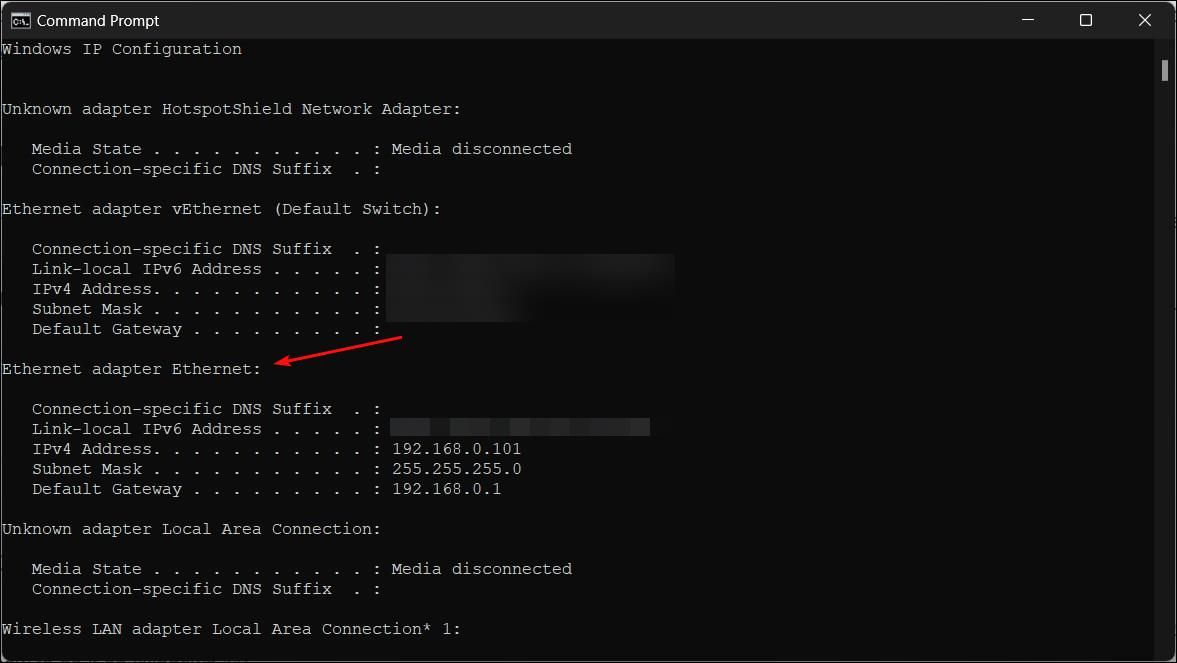
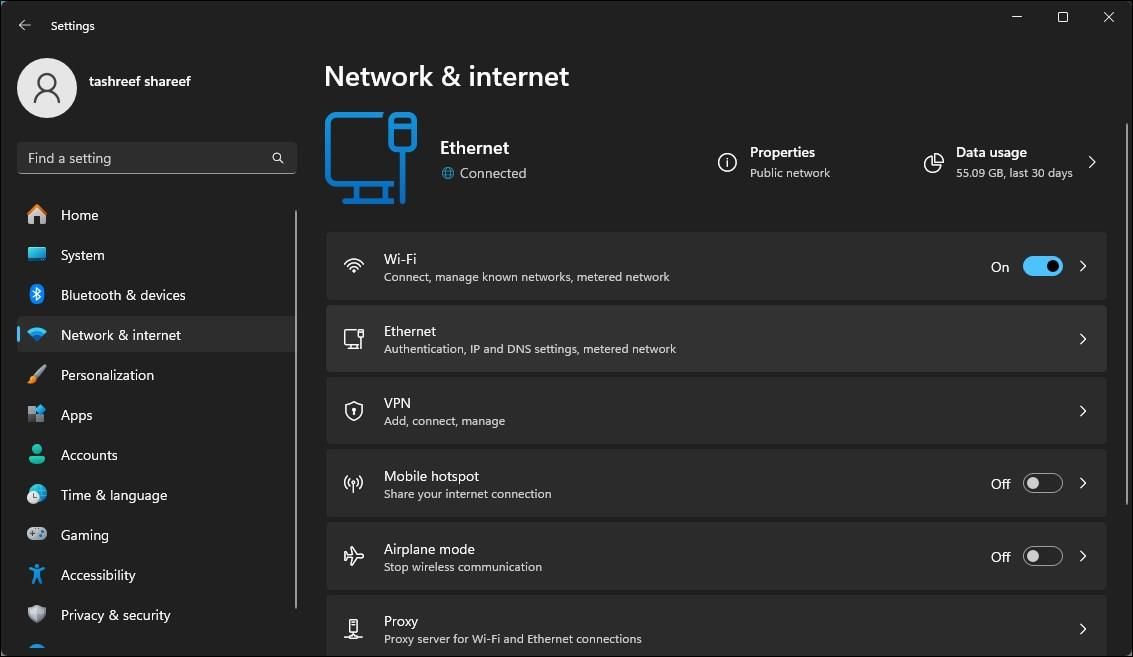
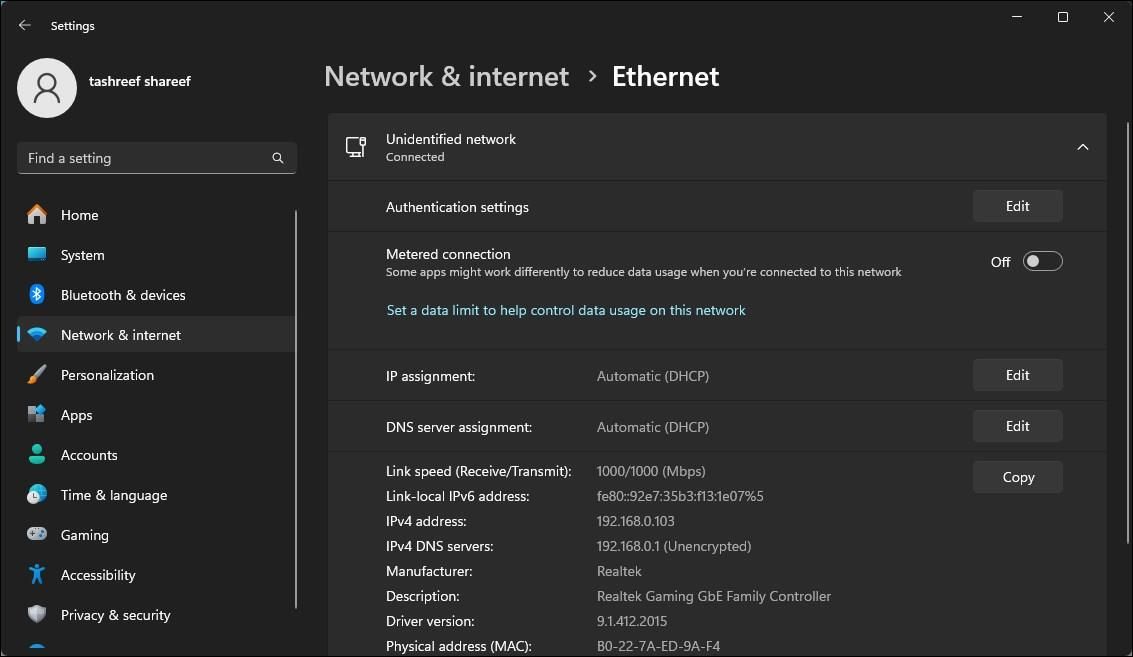
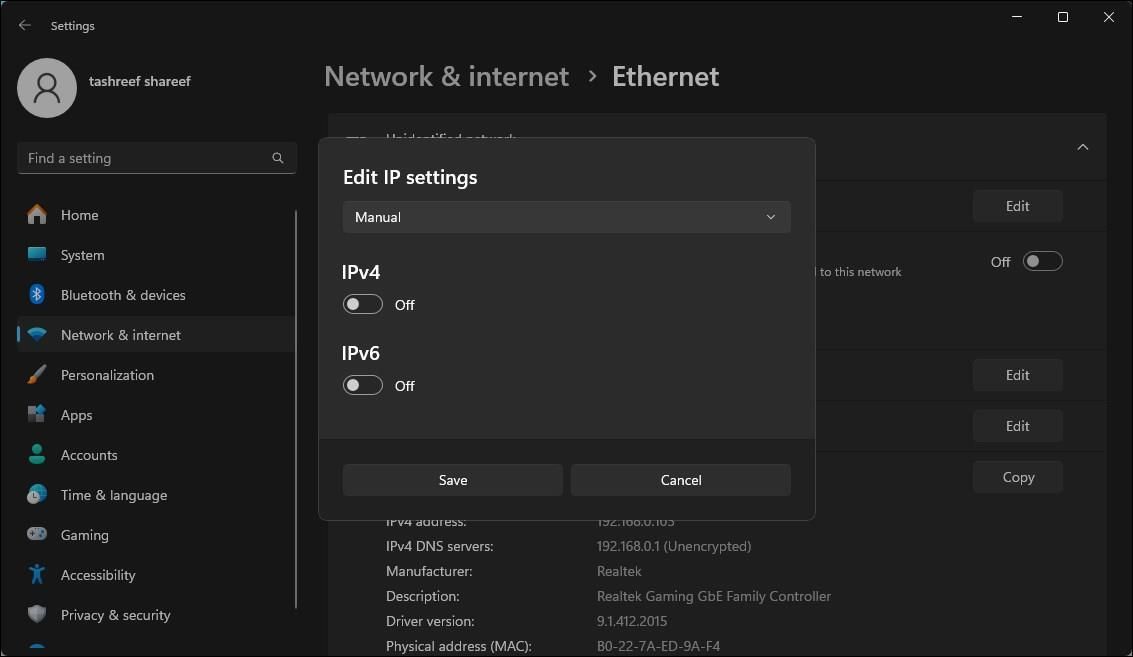
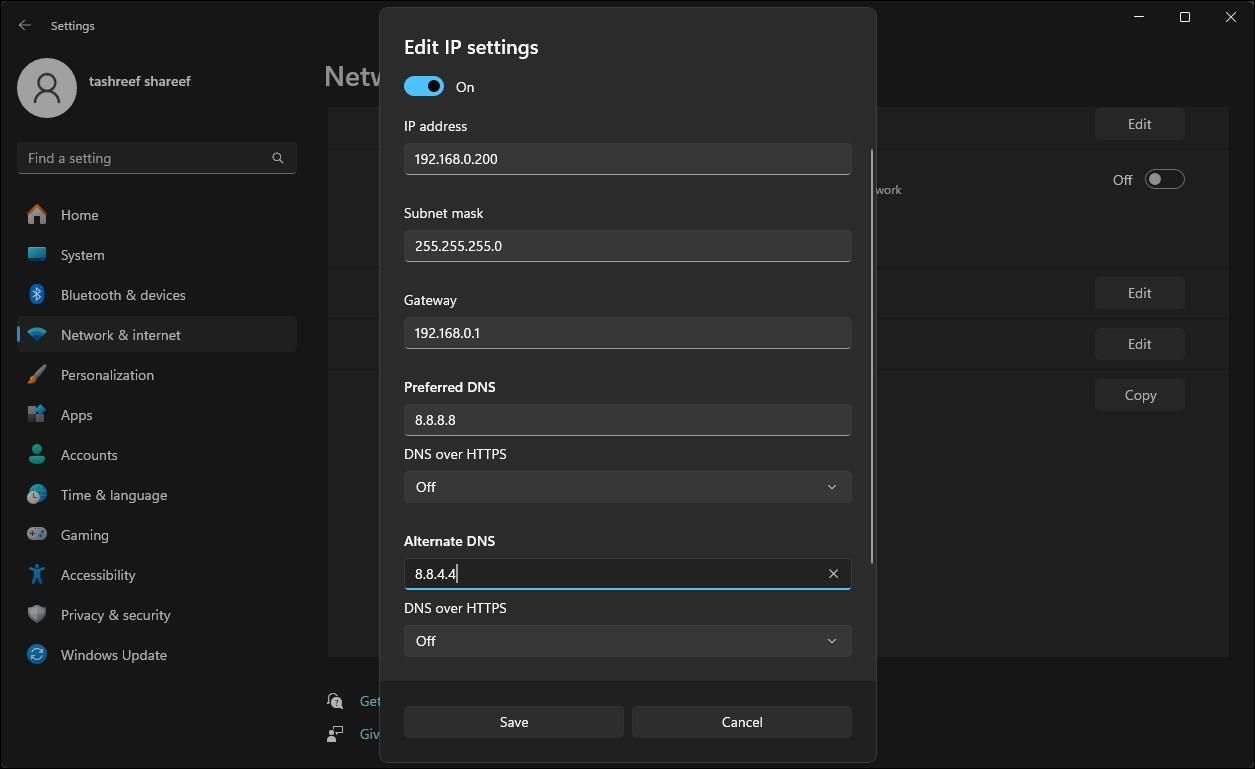
Odată ce ați configurat o adresă IP statică, puteți continua cu pașii următori pentru a schimba tipul NAT.
1. Activați modul Descoperire în Windows
Descoperirea în rețea este o caracteristică Windows care permite altor computere din rețea să vă detecteze dispozitivul. Puteți activa sau dezactiva această opțiune din Setări. Iată cum puteți face acest lucru în Windows 11:
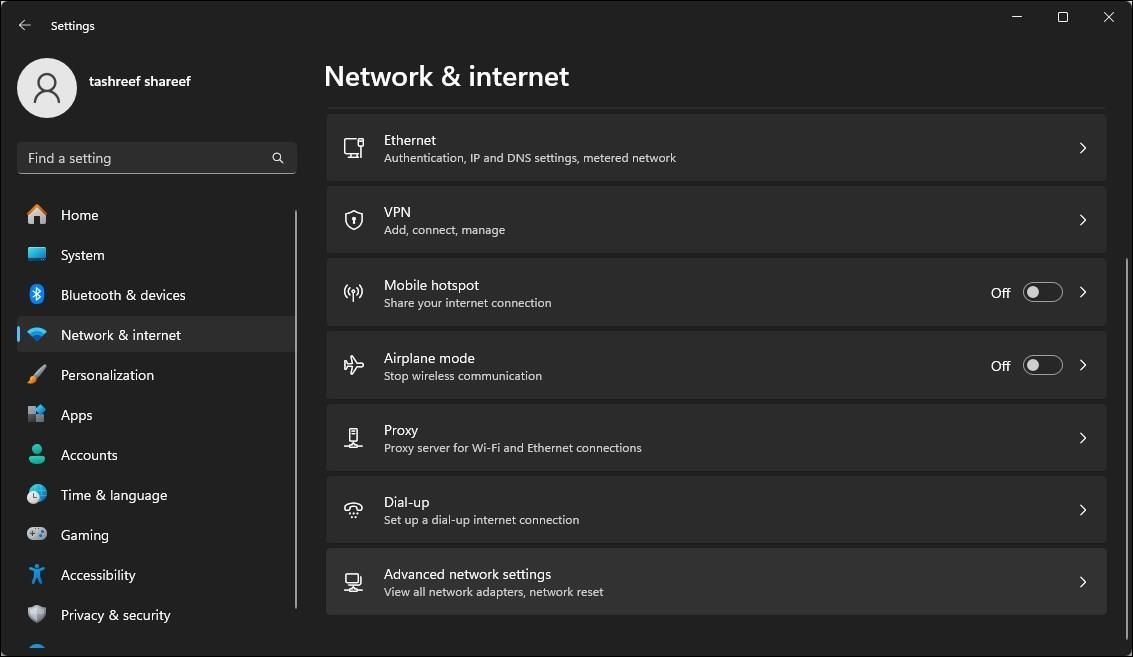
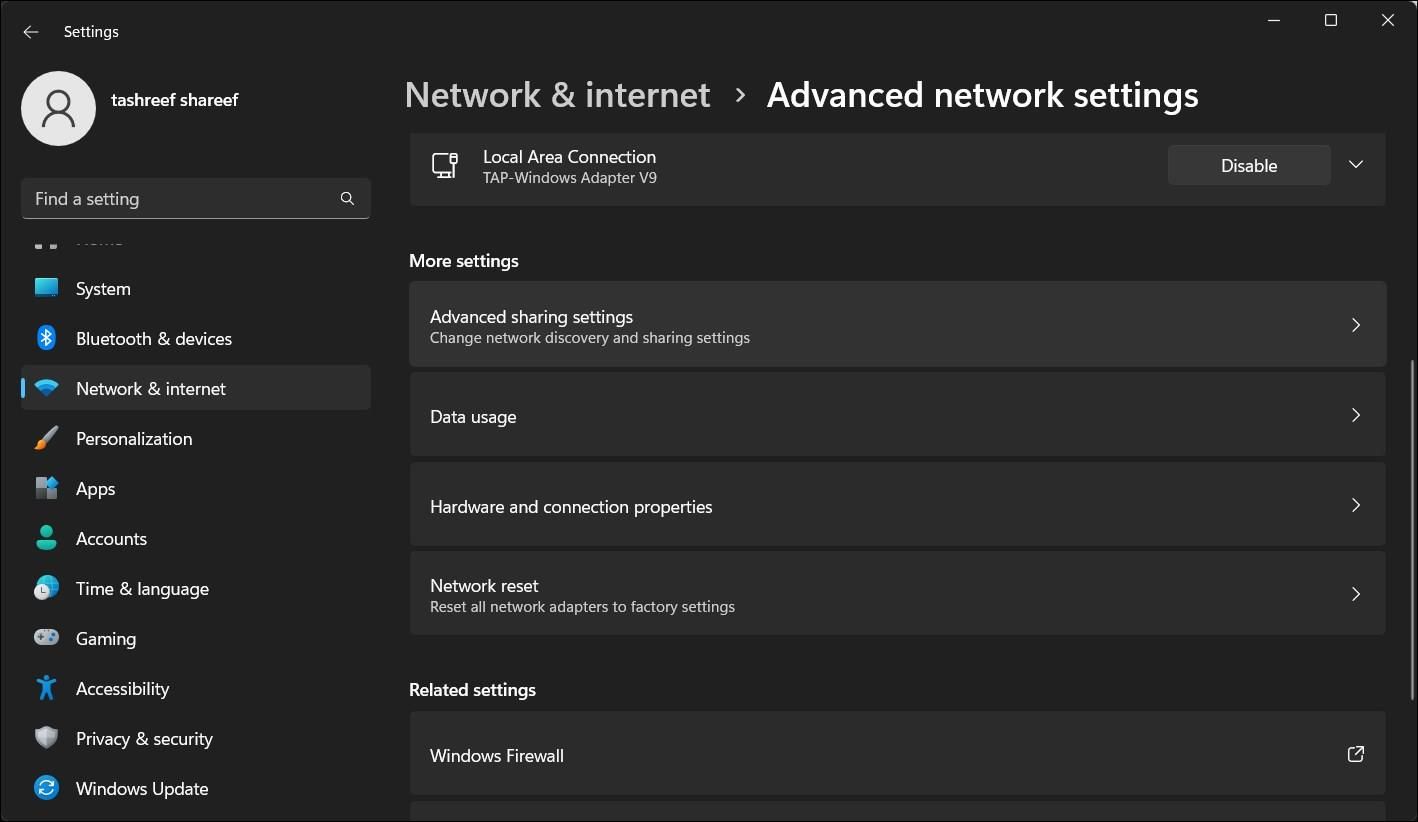
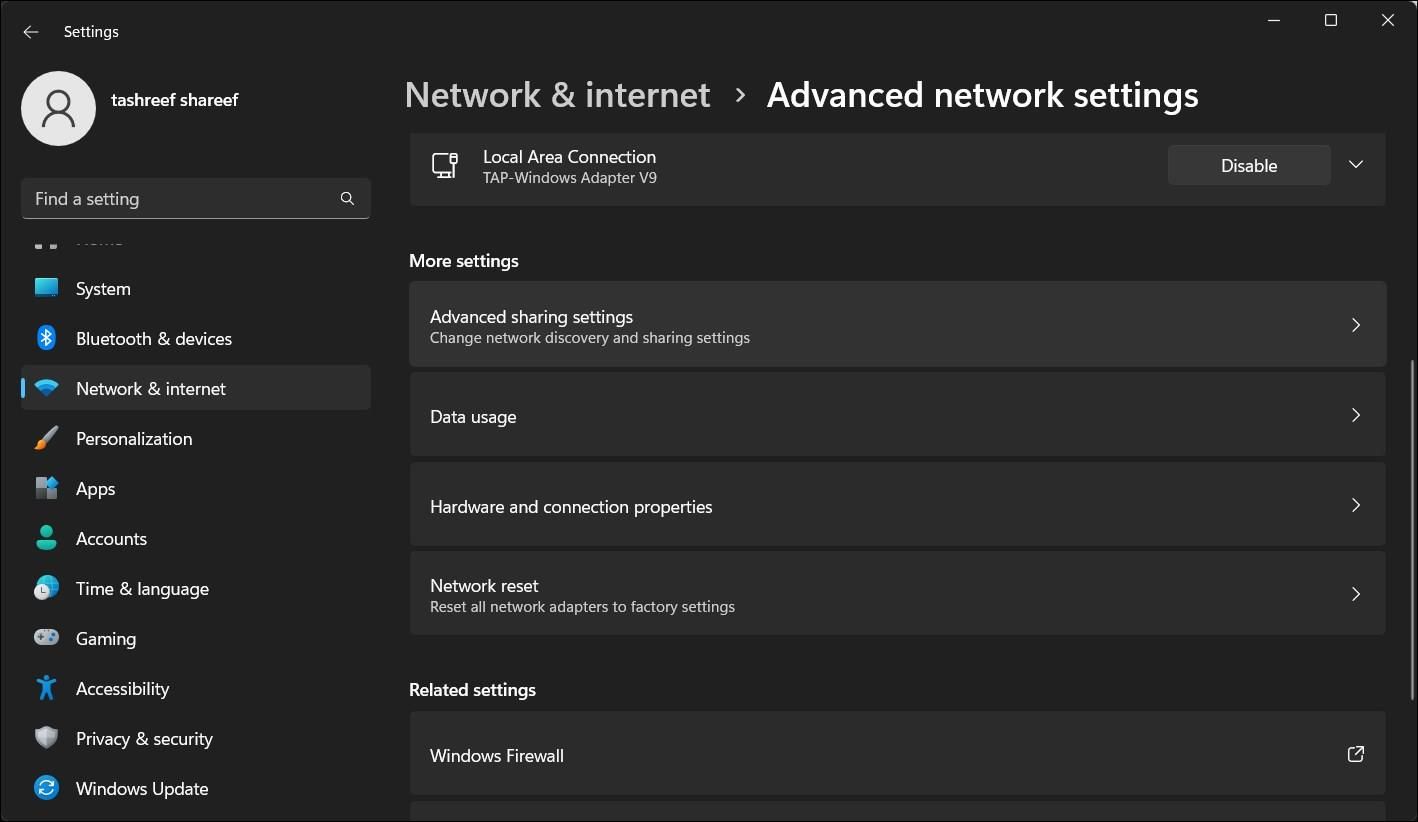
2. Activați UPnP pe router
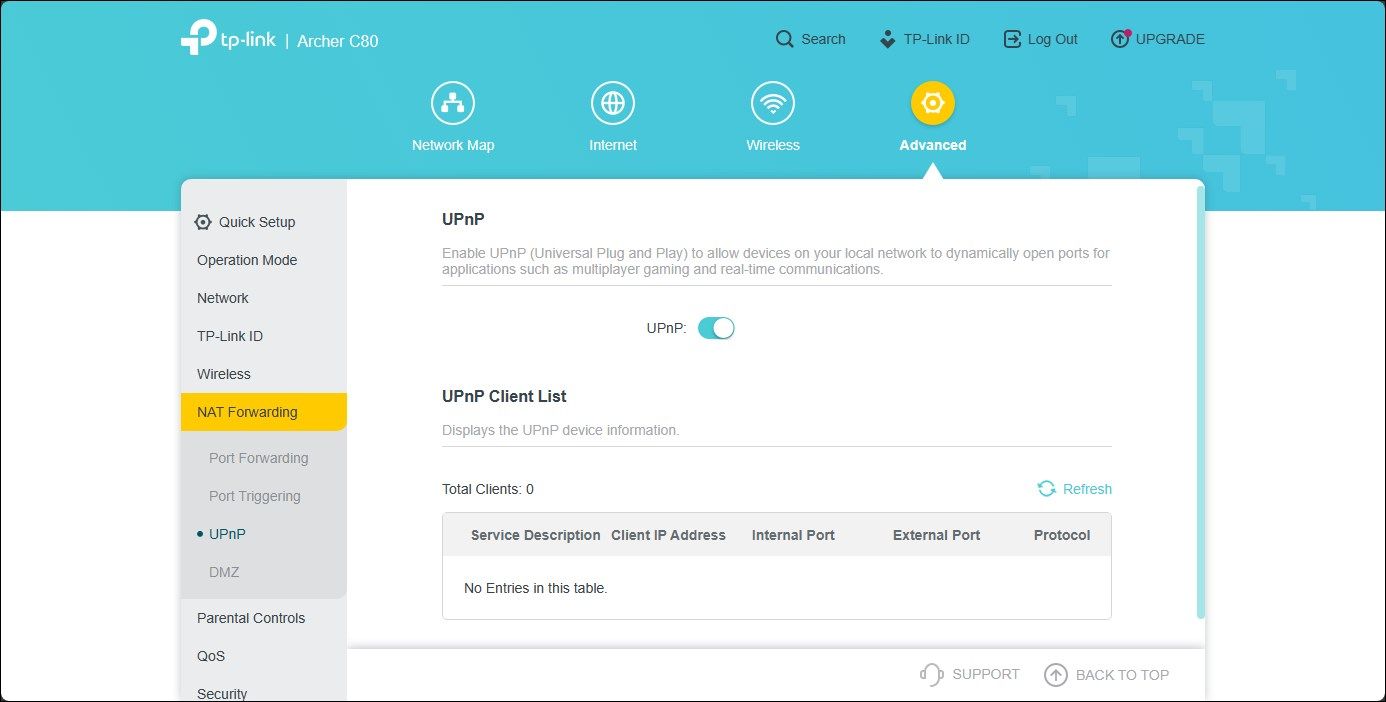
Puteți modifica tipul NAT la Deschis activând Universal Plug and Play (UPnP) în setările routerului. Aceasta este cea mai ușoară metodă, cu condiția să aveți acces la pagina de configurare a routerului. Cu toate acestea, există riscuri de securitate asociate cu UPnP, care pot fi exploatate.
Pașii următori se aplică unui router TP-Link. Procesul de activare UPnP poate diferi pentru alte mărci de routere. Consultați manualul routerului sau baza de cunoștințe online a producătorului pentru instrucțiuni.
Pentru a activa UPnP, urmați acești pași:
Puteți închide acum interfața web a routerului și verificați dacă există îmbunătățiri ale conexiunii.
3. Schimbați tipul NAT utilizând redirecționarea porturilor
Alternativ, puteți utiliza metoda mai sigură de redirecționare a porturilor pentru a schimba tipul NAT pentru un anumit joc sau aplicație. Deși procesul este mai complex decât UPnP, redirecționarea porturilor oferă un control mai mare asupra porturilor deschise și a securității.
Pentru a crea o nouă intrare de redirecționare a portului, veți avea nevoie de informații despre porturile TCP sau UDP utilizate de jocul respectiv. De exemplu, Call of Duty: Black Ops Cold War folosește următoarele porturi:
TCP: 3074, 27014-27050
UDP: 3074-3079
Pentru a găsi porturile UDP și TCP pentru un joc, căutați pe internet folosind titlul jocului și cuvintele cheie „redirecționare port”. Adesea, dezvoltatorii de jocuri includ aceste informații pe site-ul lor.
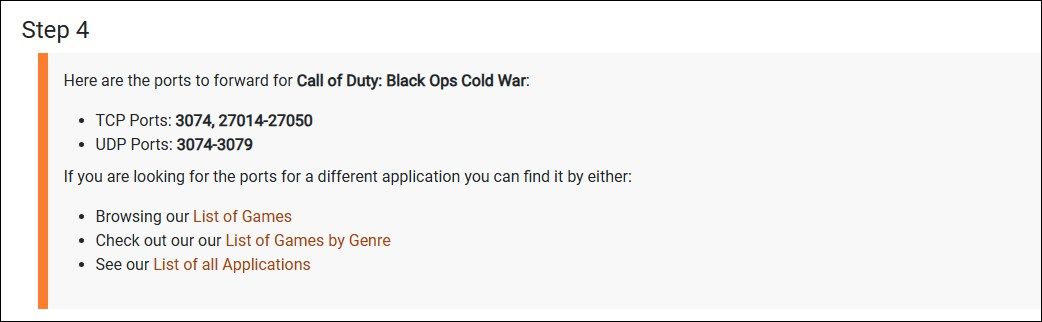
Alternativ, accesați portforward, alegeți jocul și apoi marca și modelul routerului dumneavoastră. Derulați în jos pe pagina următoare pentru a găsi porturile specifice. Port Forward menține o bază de date cu porturi pentru jocuri pe mai multe platforme și pentru diverse modele de routere.
Pentru a schimba tipul NAT utilizând redirecționarea porturilor:
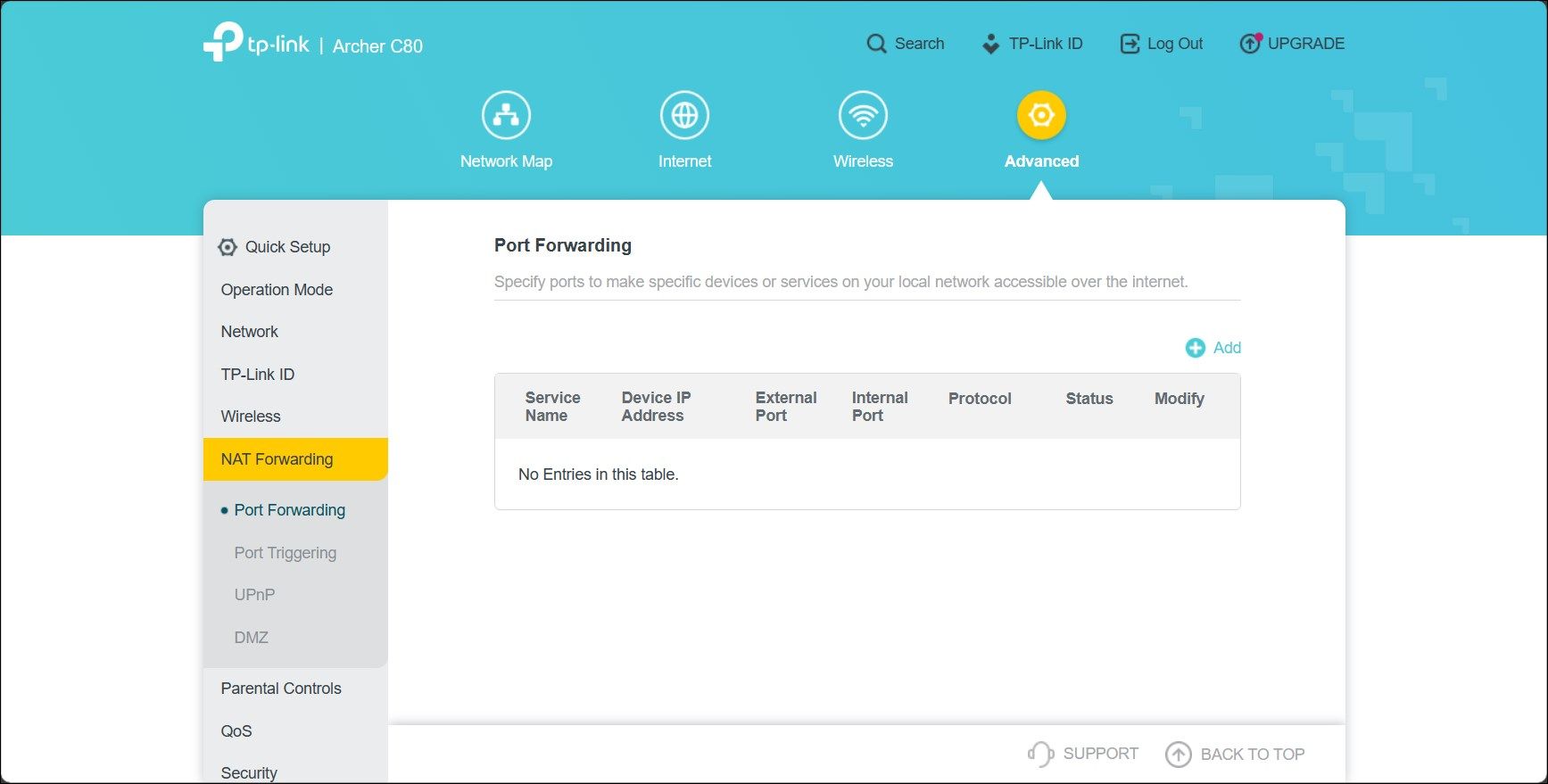
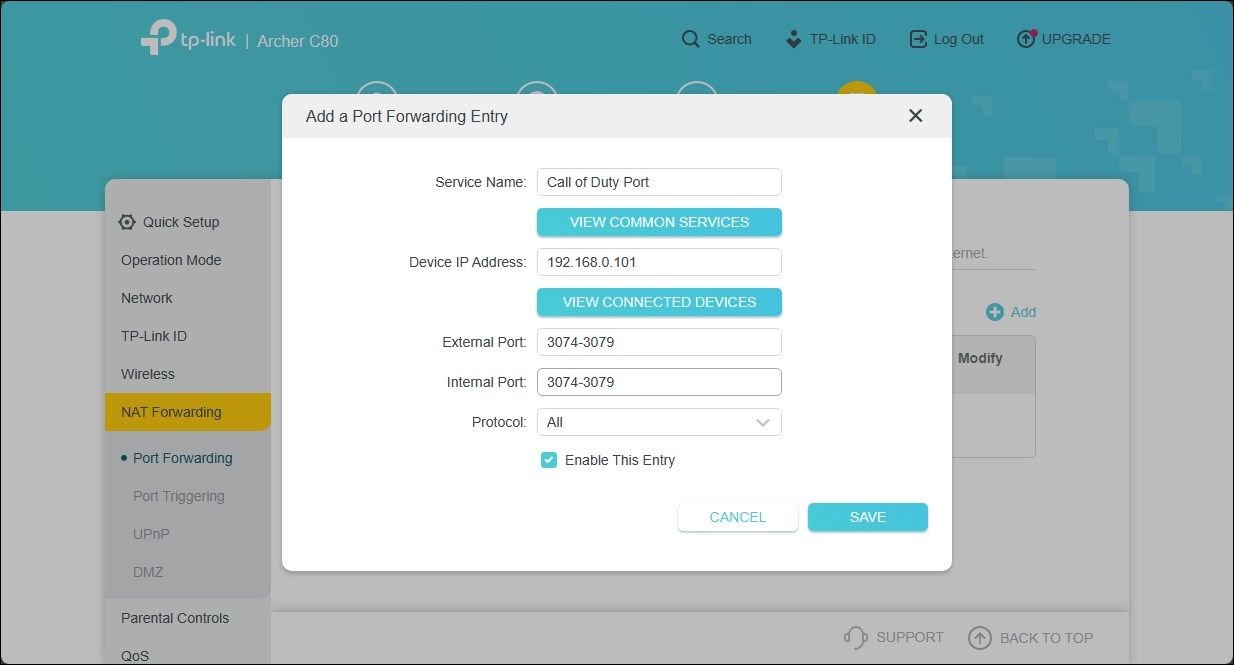
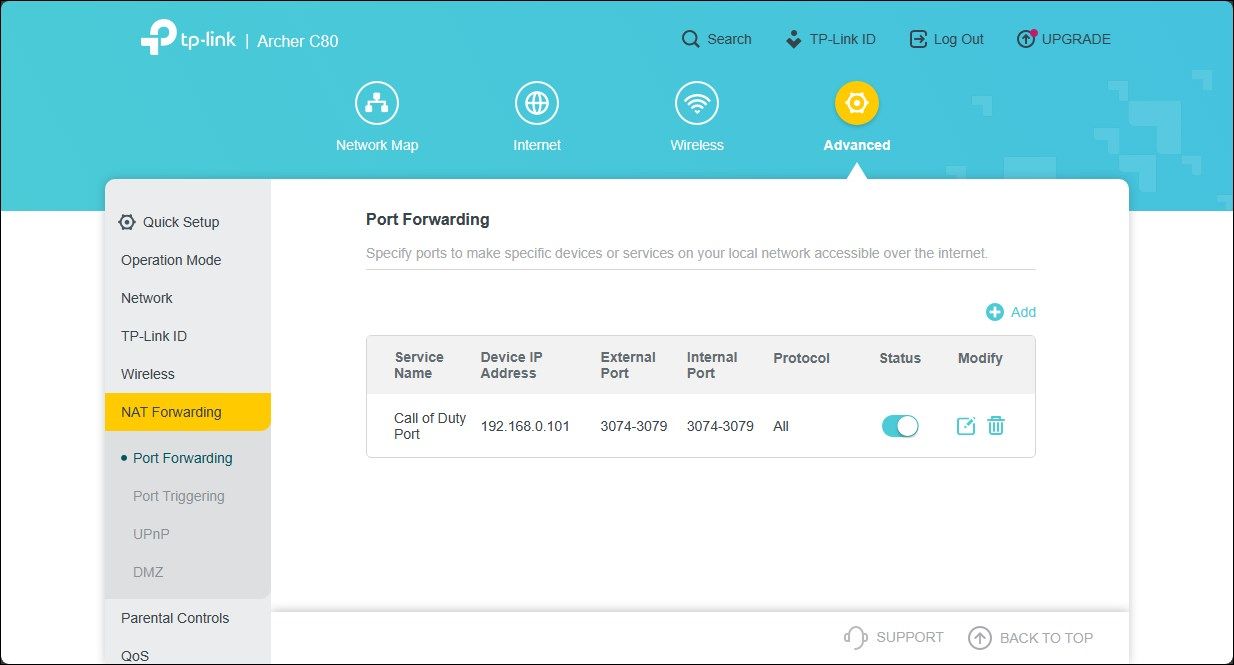
Intrarea va fi salvată în tabelul Redirecționare port. Puteți activa sau dezactiva intrarea folosind comutatorul Stare.
Pe lângă redirecționarea porturilor, puteți modifica tipul NAT editând fișierul de configurare al routerului. Cu toate acestea, unii producători, precum TP-Link, criptează fișierele de configurare, ceea ce face extrem de dificilă realizarea modificărilor necesare.
Modificarea tipului NAT în Windows pentru a remedia problemele de rețea
Ajustarea tipului NAT poate fi necesară pentru a rezolva problemele legate de rețea. Puteți activa UPnP sau Descoperirea în rețea pentru a reduce restricțiile de rețea. Cu toate acestea, redirecționarea porturilor este recomandată pentru a minimiza restricțiile fără a compromite securitatea rețelei.